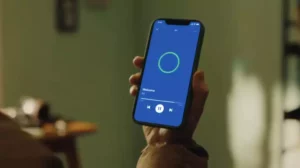W świecie komputerów Windows PowerShell jest potężnym narzędziem wykorzystywanym do automatyzacji i zarządzania konfiguracją firmy Microsoft. Jest to oparta na zadaniach powłoka wiersza poleceń i język skryptowy zbudowany na platformie .NET. Jednym z typowych zadań, które możesz chcieć wykonać za pomocą programu PowerShell, jest pobranie pliku z Internetu, a następnie jego wykonanie. Ten post na blogu poprowadzi Cię przez proces pobierania czegoś, a następnie uruchomienia go za pomocą polecenia PowerShell.
Zrozumienie programu PowerShell
Zanim zagłębimy się w sposób pobrania czegoś, a następnie uruchomienia go za pomocą polecenia PowerShell, najpierw zrozummy, czym jest PowerShell. PowerShell to coś więcej niż tylko interfejs wiersza poleceń. Zapewnia pełny dostęp do COM i WMI, umożliwiając administratorom wykonywanie zadań administracyjnych zarówno na lokalnych, jak i zdalnych systemach Windows.
Konfigurowanie środowiska
Aby rozpocząć proces pobierania czegoś, a następnie uruchomić go za pomocą polecenia PowerShell, upewnij się, że środowisko PowerShell jest poprawnie skonfigurowane. Powinieneś mieć uprawnienia administracyjne do uruchamiania skryptów i, jeśli to konieczne, zmieniać ustawienia zasad wykonywania.
Krok 1: Pobieranie pliku za pomocą programu PowerShell
Pierwsza część pobierania czegoś, a następnie wykonania go za pomocą polecenia PowerShell, polega na pobraniu pliku. PowerShell ułatwia pobieranie plików przy użyciu różnych metod, ale najczęstszym i najprostszym sposobem jest użycie Invoke-WebRequest cmdlet.
Korzystanie z Invoke-WebRequest
- Otwórz PowerShell: Zacznij od otwarcia programu PowerShell. Możesz to zrobić, wyszukując PowerShell w menu Start.
- Użyj Invoke-WebRequest: Aby pobrać plik, użyj następującej składni:
Invoke-WebRequest -Uri „URL_pliku_pliku” -OutFile „Ścieżka_gdzie_chcesz_do_zapisu_pliku”Zastąp „URL_pliku_pliku” rzeczywistym adresem URL pliku, który chcesz pobrać, a „Ścieżka_gdzie_chcesz_do_zapisu_pliku” ścieżką, w której chcesz zapisać pobrany plik. - Przykład:
Invoke-WebRequest -Uri „http://example.com/file.zip” -OutFile „C:pathtofile.zip”
Krok 2: Uruchomienie pobranego pliku
Po pobraniu pliku kolejnym krokiem w pobraniu czegoś, a następnie uruchomieniu go za pomocą polecenia PowerShell jest wykonanie pliku. Metoda wykonania zależy od typu pobranego pliku.
Wykonywanie skryptu lub instalatora
- Przejdź do lokalizacji pliku: Użyj
cdpolecenie, aby przejść do katalogu, w którym zapisany jest plik. - Wykonaj plik: Jeśli jest to skrypt, możesz go wykonać bezpośrednio. Na przykład:
.skrypt.ps1
Jeśli jest to instalator, może być konieczne uruchomienie go z odpowiednimi argumentami.
Względy bezpieczeństwa
Podczas wykonywania pobranych skryptów lub instalatorów bardzo ważne jest, aby zrozumieć konsekwencje dla bezpieczeństwa. Upewnij się, że ufasz źródłu pliku i rozumiesz, co zrobi skrypt lub instalator.
Automatyzacja procesu
Prawdziwa siła pobierania czegoś, a następnie wykonywania go za pomocą polecenia PowerShell leży w automatyzacji. Możesz utworzyć skrypt PowerShell, który automatycznie pobiera i wykonuje pliki.
Przykład skryptu
Oto podstawowy skrypt, który łączy pobieranie i wykonywanie pliku:
$uri = „http://example.com/installer.exe”
$outfile = „C: ścieżka doinstalatora.exe”
Invoke-WebRequest -Uri $uri -OutFile $outfile
Rozpocznij proces $outfile
Wnioski
Nauczenie się, jak pobrać coś, a następnie uruchomić za pomocą polecenia PowerShell, jest cenną umiejętnością w arsenale każdego Administrator systemu Windows lub zaawansowany użytkownik. Upraszcza proces pobierania i uruchamiania plików, dzięki czemu jest istotną częścią automatyzacji zadań w środowisku Windows. Jak zawsze zachowaj ostrożność i upewnij się, że pobierasz z zaufanych źródeł.
- Dystrybucja treści i PR oparta na SEO. Uzyskaj wzmocnienie już dziś.
- PlatoData.Network Pionowe generatywne AI. Wzmocnij się. Dostęp tutaj.
- PlatoAiStream. Inteligencja Web3. Wiedza wzmocniona. Dostęp tutaj.
- PlatonESG. Węgiel Czysta technologia, Energia, Środowisko, Słoneczny, Gospodarowanie odpadami. Dostęp tutaj.
- Platon Zdrowie. Inteligencja w zakresie biotechnologii i badań klinicznych. Dostęp tutaj.
- Źródło: https://www.techpluto.com/how-to-download-something-then-execute-it-using-command-powershell/
- :Jest
- :Gdzie
- $W GÓRĘ
- 1
- 7
- 8
- a
- dostęp
- wykonać
- rzeczywisty
- administracyjny
- Administratorzy
- zawsze
- an
- i
- każdy
- właściwy
- SĄ
- argumenty
- Arsenał
- AS
- automatycznie
- automatyzacja
- Automatyzacja
- podstawowy
- BE
- rozpocząć
- Blog
- obie
- wybudowany
- ale
- by
- CAN
- ostrożność
- zmiana
- COM
- kombajny
- wspólny
- computing
- konkluzja
- systemu
- prawidłowo
- Coursera
- Stwórz
- istotny
- zależy
- bezpośrednio
- nurkowanie
- do
- pobieranie
- pliki do pobrania
- łatwo
- umożliwiając
- zapewnić
- Środowisko
- niezbędny
- przykład
- wykonać
- Wykonuje
- wykonywania
- egzekucja
- Ćwiczenie
- filet
- Akta
- i terminów, a
- następujący
- W razie zamówieenia projektu
- Framework
- od
- pełny
- poprowadzi
- Have
- Wysoki
- W jaki sposób
- How To
- HTTPS
- if
- in
- Interfejs
- Internet
- najnowszych
- dotyczy
- IT
- właśnie
- język
- leży
- miejscowy
- WYKONUJE
- Dokonywanie
- i konserwacjami
- Maksymalna szerokość
- Menu
- metoda
- metody
- Microsoft
- może
- jeszcze
- większość
- Nawigacja
- niezbędny
- Potrzebować
- netto
- Następny
- of
- on
- ONE
- otwarcie
- or
- część
- ścieżka
- wykonać
- plato
- Analiza danych Platona
- PlatoDane
- polityka
- Post
- power
- mocny
- PowerShell
- przywileje
- wygląda tak
- zapewnia
- zdalny
- run
- bieganie
- zapisywane
- scenariusz
- skrypty
- poszukiwania
- bezpieczeństwo
- zestaw
- w panelu ustawień
- Powłoka
- powinien
- upraszcza
- umiejętność
- coś
- Źródło
- Źródła
- początek
- Ewolucja krok po kroku
- bezpośredni
- składnia
- system
- systemy
- zadania
- niż
- że
- Połączenia
- Źródło
- świat
- następnie
- to
- Przez
- do
- narzędzie
- prawdziwy
- Zaufaj
- zaufany
- rodzaj
- zrozumieć
- URL
- posługiwać się
- używany
- Użytkownik
- za pomocą
- Cenny
- różnorodny
- chcieć
- Droga..
- webp
- Co
- będzie
- okna
- w
- świat
- ty
- Twój
- zefirnet